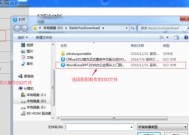戴尔老笔记本内存如何升级?升级内存时应注意什么?
- 电器常识
- 2025-03-28
- 30
- 更新:2025-03-27 00:54:00
随着技术的不断进步,我们的笔记本电脑也需要进行升级来满足日益增长的应用需求。对于戴尔品牌的老款笔记本而言,内存的升级可以说是提升性能的有效方式之一。但是,在进行升级操作时,我们应该注意什么?本文将细致地指导您如何升级戴尔老笔记本的内存,并强调升级过程中需要注意的事项。
一、了解戴尔老笔记本内存升级的必要性
在开始升级之前,我们需要了解为什么需要升级笔记本内存。内存对于笔记本来说是一个重要的组成部分,它直接影响到系统的运行速度和多任务处理能力。随着操作系统和软件对内存需求的增加,老旧的笔记本可能在运行新程序时出现缓慢甚至卡顿。通过升级内存,您可以使您的老笔记本再次焕发活力,并延长其使用寿命。

二、检查并确认您的戴尔笔记本型号
在购买内存前,您需要确定您的戴尔笔记本型号,因为不同型号的笔记本支持的内存类型和大小是不同的。通常,您可以在笔记本的底部或电池下方找到型号标签。您也可以通过戴尔的官方网站或使用专门的硬件检测软件来获取更多详细信息。

三、选择合适的内存条
确定笔记本型号后,下一步是选择合适的内存条。您需要确定以下几点:
1.内存类型
戴尔老笔记本通常支持的内存类型有DDR3或更早的DDR2。确保您购买的内存条与笔记本支持的类型相匹配。
2.内存容量
根据您的使用需求决定升级到多大内存。常见的容量有4GB、8GB等。高容量内存可以使您的笔记本运行更快。
3.内存速度
内存的速度也是一个重要的考量因素。一般而言,内存速度应与笔记本的规格相匹配,以避免兼容性问题。
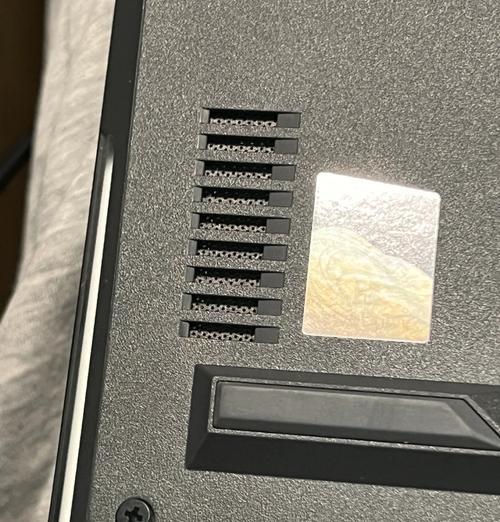
四、升级内存的步骤
1.准备工作
在升级内存之前,请确保关闭笔记本电脑,并将其断开电源。同时,将电池取出,避免静电损坏新内存条。
2.打开笔记本后盖
使用合适的工具打开笔记本的后盖,通常需要螺丝刀。小心地卸下螺丝并避免丢失。
3.安装内存条
确认内存插槽的位置。对于一些型号,可能需要先移除原有的内存条才能安装新内存。将内存条的金手指部分对准插槽方向,并均匀施加压力直至内存条锁定到位。
4.重新组合笔记本
安装完毕后,重新固定后盖螺丝,确保所有部件都已正确归位。
5.启动笔记本并测试
打开笔记本并进入BIOS设置检查新内存是否被正确识别。然后启动操作系统,检查系统性能是否有所提升。
五、升级内存时应注意的事项
升级内存并不是没有风险的。以下是一些重要的注意事项:
1.静电防止:在操作前应释放静电,可以触摸金属部分或使用防静电手环。
2.内存条兼容性:购买内存时必须确保它与您的笔记本电脑完全兼容。
3.升级的内存条数量:通常,双通道内存比单通道内存表现更优异。如果可能,尽量升级成偶数个内存条以启用双通道技术。
4.升级后的数据备份:升级内存前后应该备份重要数据,防止意外发生。
5.质保问题:升级内存可能会使笔记本的保修失效,请在操作前咨询戴尔客服。
六、常见问题解答
以下是戴尔老笔记本内存升级过程中可能会遇到的一些问题和解答:
问题1:升级内存后系统死机、蓝屏是怎么回事?
解答:这可能是内存兼容性问题,或是内存条未正确安装。请尝试重新安装内存条或更换其它兼容型号。
问题2:我的笔记本有多个内存插槽,我应该升级到多少内存?
解答:根据您的需求和预算,一般建议升级到8GB或更高。如果笔记本有多个插槽,可尝试升级俩个或以上获得更好的性能。
问题3:升级内存后,如何优化系统性能?
解答:除了增加内存容量外,还可以使用系统清理工具,关闭不必要的启动项和服务,以及升级固态硬盘来进一步提升系统性能。
七、结语
通过本文的介绍,相信您已经了解了戴尔老笔记本内存升级的必要性、准备工作、具体步骤以及注意事项。记住,在升级过程中,一定要细心谨慎,确保每一步都按照正确的方法进行。如果您遵循本文的指导,您将会发现您的老笔记本像获得了新生一样,拥有更加流畅的体验和更长的使用寿命。
上一篇:新手电脑显示屏黑屏的常见原因?
下一篇:如何将电视作为电脑显示器使用?